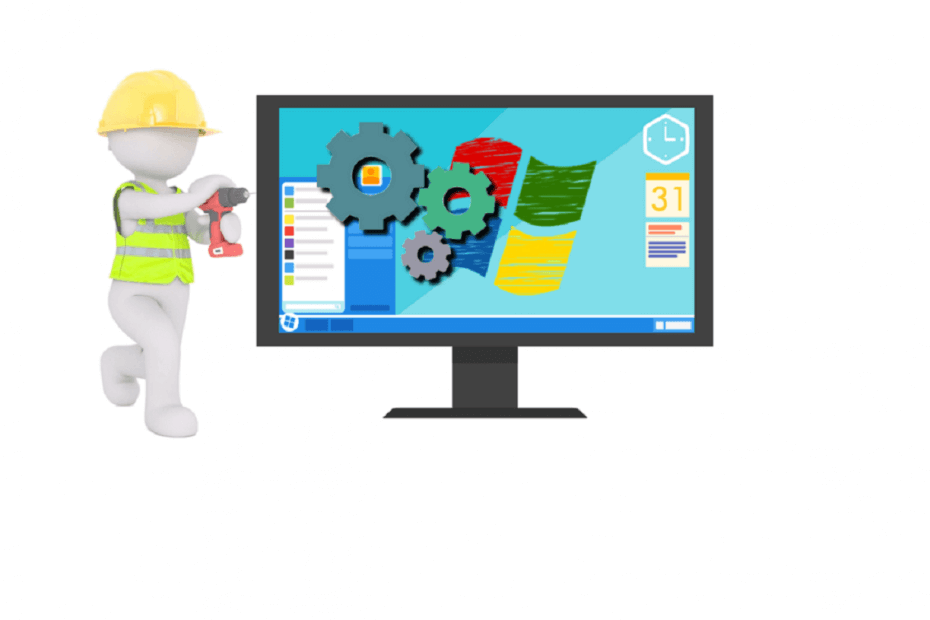
एक्सडाउनलोड फ़ाइल पर क्लिक करके स्थापित करें
यह सॉफ़्टवेयर आपके ड्राइवरों को चालू रखेगा, इस प्रकार आपको सामान्य कंप्यूटर त्रुटियों और हार्डवेयर विफलता से सुरक्षित रखेगा। 3 आसान चरणों में अब अपने सभी ड्राइवरों की जाँच करें:
- ड्राइवरफिक्स डाउनलोड करें (सत्यापित डाउनलोड फ़ाइल)।
- क्लिक स्कैन शुरू करें सभी समस्याग्रस्त ड्राइवरों को खोजने के लिए।
- क्लिक ड्राइवरों को अपडेट करें नए संस्करण प्राप्त करने और सिस्टम खराब होने से बचने के लिए।
- DriverFix द्वारा डाउनलोड किया गया है 0 इस महीने के पाठक।
तथ्य यह है कि एचडीआर कंप्यूटर मॉनीटर पर पेश किए जाने से कुछ साल पहले टीवी पर उपलब्ध हो गया है। ऐसा इसलिए था क्योंकि विंडोज़ ने एचडीआर डिस्प्ले तकनीक मई 2018 तक।
तो अब विंडोज उपयोगकर्ता अब एचडीआर की पेशकश के लाभों का आनंद ले सकते हैं जिसमें रंग की गहराई और सटीकता शामिल है।
अब कई व्यक्तियों को अपने कंप्यूटर पर एचडीआर गेम्स बग का सामना करना पड़ रहा है। तो, इसे ठीक करने के लिए, पहले इसे देखें।
पीसी पर एचडीआर गेम की समस्याओं को ठीक करने के लिए कदम
1. पुष्टि करें कि आपका कंप्यूटर एचडीआर का समर्थन करता है
जब यह उन डिवाइसों की बात आती है जो एचडीआर सामग्री दिखाने की अनुमति देते हैं तो विंडोज बहुत ही चयनात्मक होता है। 20 फीट एचडीएमआई 1.4 केबल का उपयोग करने वाले व्यक्तियों के लिए एचडीआर विकल्प प्रदर्शित नहीं होंगे, यह केवल डिस्प्लेपोर्ट 1.4 या एचडीएमआई 2.0 ए केबल के माध्यम से काम कर सकता है।
आपके लाभ के लिए, यहां उन आवश्यकताओं की सूची दी गई है, जिन्हें विंडोज 10 पर एचडीआर सामग्री प्रदर्शित करने से पहले एक बाहरी डिस्प्ले को पूरा करना होगा:
- पीसी को एचडीआर 10 और डिस्प्लेपोर्ट 1.4 या एचडीएमआई 2.0 या इससे भी अधिक की अनुमति देनी चाहिए। बेहतर अभी भी, ऐसे उपकरण प्रदर्शित करें जो हैं डिस्प्ले एचडीआर प्रमाणित करने की सलाह दी जाती है।
- विंडोज 10 कंप्यूटर के पास एक अच्छा ग्राफिक्स कार्ड होना चाहिए जो PlayReady 3.0 हार्डवेयर डिजिटल अधिकार प्रबंधन की अनुमति देता है। ध्यान दें कि यह सुरक्षित एचडीआर सामग्री के लिए है। ग्राफिक्स कार्ड AMD Radeon RX 400 श्रृंखला या उच्चतर संस्करण, Intel UHD ग्राफिक्स 600 श्रृंखला या उच्चतर मॉडल या NVIDIA GeForce 1000 श्रृंखला या इससे अधिक कोई भी होना चाहिए। एचडीआर वीडियो कोडेक्स के लिए हार्डवेयर-त्वरित 10-बिट वीडियो डिकोडिंग का समर्थन करने वाले ग्राफिक्स कार्ड की अत्यधिक अनुशंसा की जाती है।
- 10-बिट वीडियो के लिए इंस्टॉल किए गए आवश्यक कोडेक Windows 10 कंप्यूटर जैसे VP9 कोडेक या HEVC पर उपलब्ध होने चाहिए।
- पीसी पर हाल ही में WDDM 2.4 ड्राइवर स्थापित करें। नवीनतम ड्राइवरों के लिए, आप अपनी सेटिंग्स पर विंडोज अपडेट प्राप्त कर सकते हैं या आप इसे अपने कंप्यूटर निर्माता की वेबसाइट से प्राप्त कर सकते हैं।
2. विंडोज 10 पर एचडीआर सक्रिय करें
ऐसा करने से पहले, सुनिश्चित करें कि आपका पीसी सभी सूचीबद्ध आवश्यकताओं को पूरा करता है और आपको नवीनतम में अपडेट होना चाहिए फॉल क्रिएटर अपडेट.
यदि ये व्यवस्थित हैं तो आप प्रक्रिया जारी रखने के लिए अच्छे हैं। अब, अपने विंडोज 10 पर एचडीआर को सक्रिय करने के लिए, अपना स्टार्ट मेन्यू खोलें और सेटिंग एप पर जाएं:
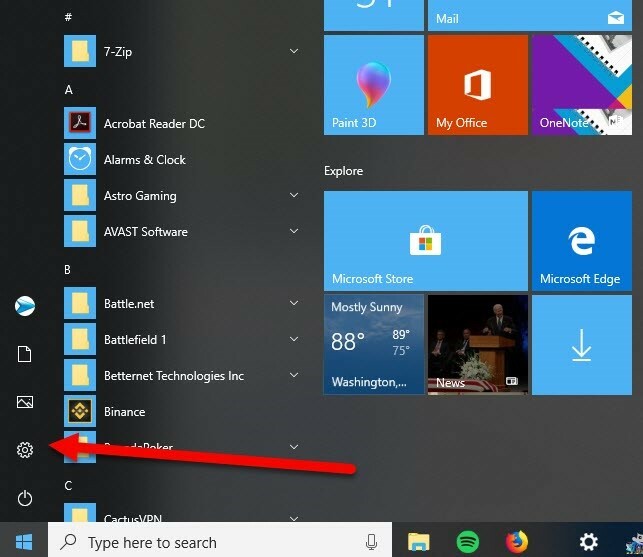
अब 'डिस्प्ले' पर क्लिक करें और आपको नाइट लाइट विकल्प के ठीक नीचे एक टॉगल मिलेगा जिसमें 'एचडीआर और डब्ल्यूजीसी' लिखा होगा।
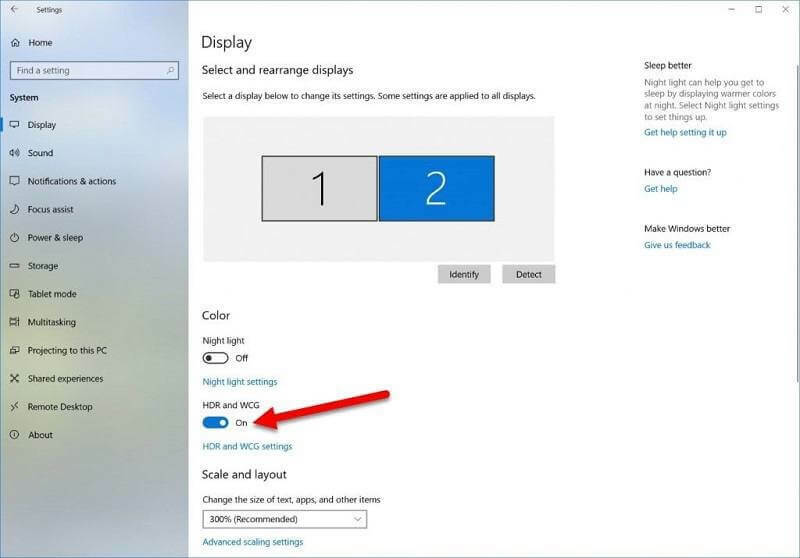
अब आप अपने स्क्रीन डिस्प्ले पर एचडीआर चालू कर सकते हैं। ध्यान दें कि इस क्रिया के कारण कोई भी गैर-HDR सामग्री रंगीन स्पेक्ट्रम पर फीकी या धुली हुई के रूप में प्रदर्शित होगी।
ऐसा इसलिए है क्योंकि एचडीआर सामग्री और इसे पहचानने के लिए विंडोज स्वचालित रूप से आपके कंप्यूटर के पूरे रंग प्रोफाइल को रीसेट कर देगा तात्पर्य यह है कि एचडीआर के लिए कॉन्फ़िगर नहीं की गई कोई अन्य सामग्री जैसे वेब ब्राउज़र, ईमेल और बाकी की तुलना में ग्रे या गहरा प्रदर्शित होगा सामान्य।
- संबंधित: विंडोज पीसी के लिए 5 सर्वश्रेष्ठ डिस्प्ले कलर कैलिब्रेशन सॉफ्टवेयर
इसे वापस सामान्य करने के लिए आप वापस जा सकते हैं और टॉगल के नीचे एचडीआर और डब्ल्यूसीजी सेटिंग्स विकल्प के लिंक पर क्लिक कर सकते हैं, जैसा कि ऊपर दिखाया गया है।

आप गैर-HDR सामग्री के लिए रंग पटल और चमक सेट करने के लिए SDR सामग्री स्लाइडर का उपयोग कर सकते हैं।
यह थोड़ी मदद कर सकता है, लेकिन तथ्य यह है कि एचडीआर सक्षम करने के बाद आपके विंडोज स्क्रीन पर गैर-एचडीआर सामग्री को ठीक से प्रदर्शित करना मुश्किल हो सकता है।
हालाँकि, इसे स्थायी रूप से हल करने के लिए, केवल एचडीआर टॉगल चालू करें यदि आप एचडीआर सामग्री से संबंधित कुछ भी करना चाहते हैं या एक गेम खेलें जिसमें एचडीआर कलर गैमट हो और जब आप कर लें और ब्राउज़ करना चाहें, तो बेहतर के लिए टॉगल को बंद कर दें अनुभव।
हमें उम्मीद है कि इससे आपको काफी मदद मिलेगी।
चेक आउट करने के लिए संबंधित गाइड:
- 2019 के लिए सर्वश्रेष्ठ पीसी मॉनिटर जो वास्तव में पैसे के लायक हैं I
- सही रंग संतुलन के लिए 5 निःशुल्क गेम ब्राइटनेस सॉफ़्टवेयर


